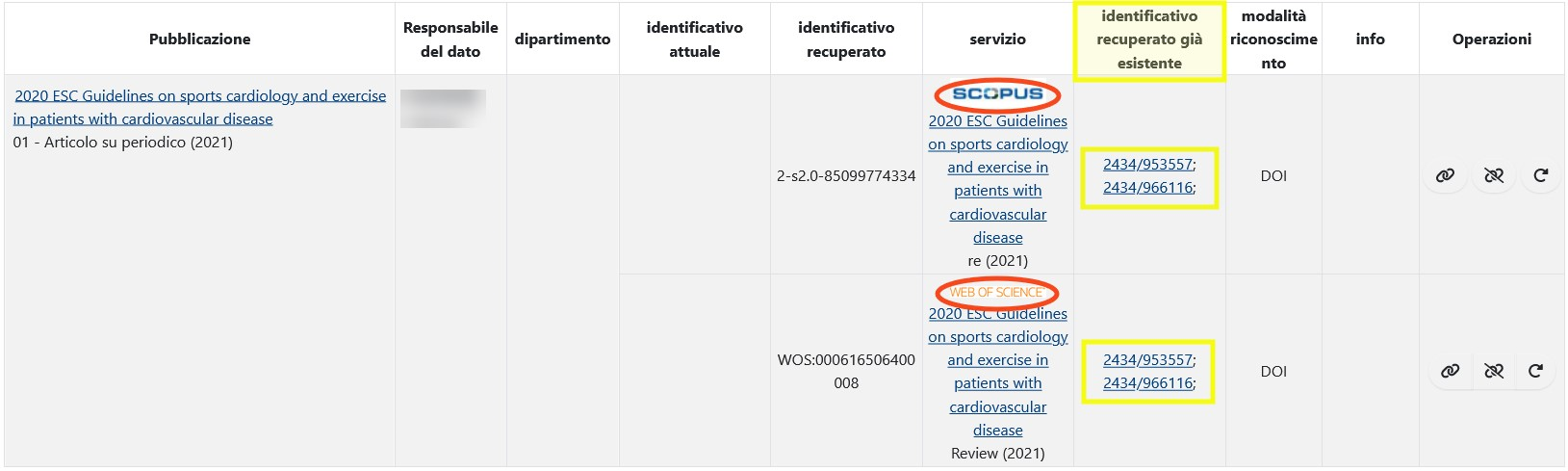...
Di seguito i dettagli sulle colonne che compongono la tabella dei risultati e il loro contenuto
- colonna "Pubblicazione" - viene proposta la citazione della pubblicazione e la tipologia di documento a cui appartiene. Cliccando sulla citazione si accede al dettaglio del prodotto;
- colonna "Responsabile del dato" - in questa colonna è esposto il nominativo del responsabile della pubblicazione;
- colonna "Dipartimento" - è esposto il dipartimento(i) a cui afferisce l'autore interno (o autori interni);
- colonna "Identificativo attuale" - è esposto l'identificativo presente nella pubblicazione censita in Archivio;
- colonna "Identificativo recuperato" - è esposto l'identificativo recuperato dalle banche dati esterne e proposto come potenziale associazione;
- colonna "Servizio" - In questa colonna è indicata la banca dati esterna su cui risulta censita la pubblicazione (WOS/SCOPUS). Se per la medesima pubblicazione c'è corrispondenza sue entrambe le banche dati (Scopus e WOS), nella colonna saranno presenti entrambe (come mostrato nell'immagine a seguire)
...
Inoltre è esposto il titolo della pubblicazione presente nella banca dati esterna: cliccando sull'icona della banca dati o sul titolo esposto si accede alla pagina di dettaglio del prodotto registrato sulla banca banca dati esterna. La colonna si presenta sprovvista di tali informazioni se la ricerca sulle banche dati non ha rilevato alcuna corrispondenza.
- colonna "identificativo recuperato già esistente" - vengono elencati gli handle, con link alle pubblicazioni, nel caso in cui gli identificativi proposti siano già associati ad altri prodotti presenti in catalogo.
Queste informazioni vengono naturalmente esposte in base al servizio dell'identificativo recuperato: potremmo quindi avere (come nell'immagine sottostante) uno o più link per entrambi i servizi oppure per uno soltanto.
- colonna "Modalità di riconoscimento"- nella colonna sono indicati i tipi di metadati che hanno portato alla individuazione della corrispondenza, ad esempio DOI, titolo, anno della pubblicazione, ecc. Le associazioni che presentano lo sfondo rosso fanno riferimento a pubblicazioni con titolo e anno diverso rispetto a quello presente in archivio.
- colonna "Info"- sono indicate informazioni aggiuntive riguardanti eventuali errori rilevati durante l'interrogazione delle banche dati, oppure viene segnalato che non è stata rilevata nessuna corrispondenza sulle banche dati esterne.
- colonna "Operazioni" - attraverso i bottoni contenuti in questa colonna è possibile gestire i match proposti:
Accetta associazione - cliccando il pulsante si approva l'associazione proposta, l'identificativo recuperato dalla banca dati esterna viene inserito all'interno dell'item l'operazione di integrazione del dato viene registrata nel tab "storico" della pubblicazione.
Respingi Associazione - al click sul pulsante si respinge l'associazione proposta. Nella colonna "Operazioni" restano attivi i pulsanti di accettazione e ritenta associazione; inoltre, la pubblicazione non verrà più proposta tra le potenziali associazioni, ma sarà visibile all'interno del gruppo di prodotti con "status= Associazioni rifiutate".
Ritenta identificazione - al click sul pulsante viene ritentato il recupero degli identificativi esterni. L'azione è sempre disponibile indipendentemente dallo "status"; tuttavia l'azione dovrebbe interessare le pubblicazioni che presentano errori a seguito di una precedente interrogazione delle banche dati esterne. Il pulsante è disponibile al solo utente amministratore dell'archivio che opera in visione completa.
- All'interno di questa colonna viene visualizzata l'icona con tooltip informativo:
- viene esposto il seguente messaggio “Il prodotto è stato modificato dopo l’operazione di verifica “Accetta associazione/Rifiuta Associazione”. Si invita a controllare la correttezza dei dati” quuando una pubblicazione è stata oggetto di modifica successivamente ad un intervento di gestione (accetta/respingi) degli indentificativi tramite il tool.
- viene esposto il messaggio “Prodotto verificato con “Accetta associazione/Rifiuta Associazione” quando una pubblicazione è stata gestita tramite il tool identificativi attraverso le azioni di “associa/rifiuto”.
- colonna "Operazioni" - attraverso i bottoni contenuti in questa colonna è possibile gestire i match proposti:
Accetta associazione - cliccando il pulsante si approva l'associazione proposta, l'identificativo recuperato dalla banca dati esterna viene inserito all'interno dell'item l'operazione di integrazione del dato viene registrata nel tab "storico" della pubblicazione.
Respingi Associazione - al click sul pulsante si respinge l'associazione proposta. Nella colonna "Operazioni" restano attivi i pulsanti di accettazione e ritenta associazione; inoltre, la pubblicazione non verrà più proposta tra le potenziali associazioni, ma sarà visibile all'interno del gruppo di prodotti con "status= Associazioni rifiutate".
Ritenta identificazione - al click sul pulsante viene ritentato il recupero degli identificativi esterni. L'azione è sempre disponibile indipendentemente dallo "status"; tuttavia l'azione dovrebbe interessare le pubblicazioni che presentano errori a seguito di una precedente interrogazione delle banche dati esterne. Il pulsante è disponibile al solo utente amministratore dell'archivio che opera in visione completa.
Nella tabella sottostante sono riepilogate in modo sintetico le azioni permesse agli utenti loggati prima e dopo la gestione della pubblicazione. L'utente in visione personale non potrà intervenire attraverso il tool con azioni associa/respingi su item già gestiti in passato, mentre all'amministratore dell'archivio è sempre possibile un nuovo intervento (accetta/respingi/aggiorna) su item già processati da tool.Nella tabella sottostante sono riepilogate in modo sintetico le azioni permesse agli utenti loggati prima e dopo la gestione della pubblicazione
| Azioni possibili | |||
|---|---|---|---|
| Utenti | Item non gestito | Item gestito con "Accetta associazione" | Item gestito con "Rifiuta associazione" |
| Utente standard (visione personale) | - Accetta associazione - Rifiuta associazione | Nessuna azione disponibile | - Accetta associazione Nessuna azione disponibile |
| Superuser (visione dipartimentale) | - Accetta associazione - Rifiuta associazione | Nessuna azione disponibile | - Accetta associazione |
| Amministratore archivio (visione completa) | - Accetta associazione - Rifiuta associazione - Ritenta identificazione | - Ritenta identificazione | - Accetta associazione - Ritenta identificazione |
...